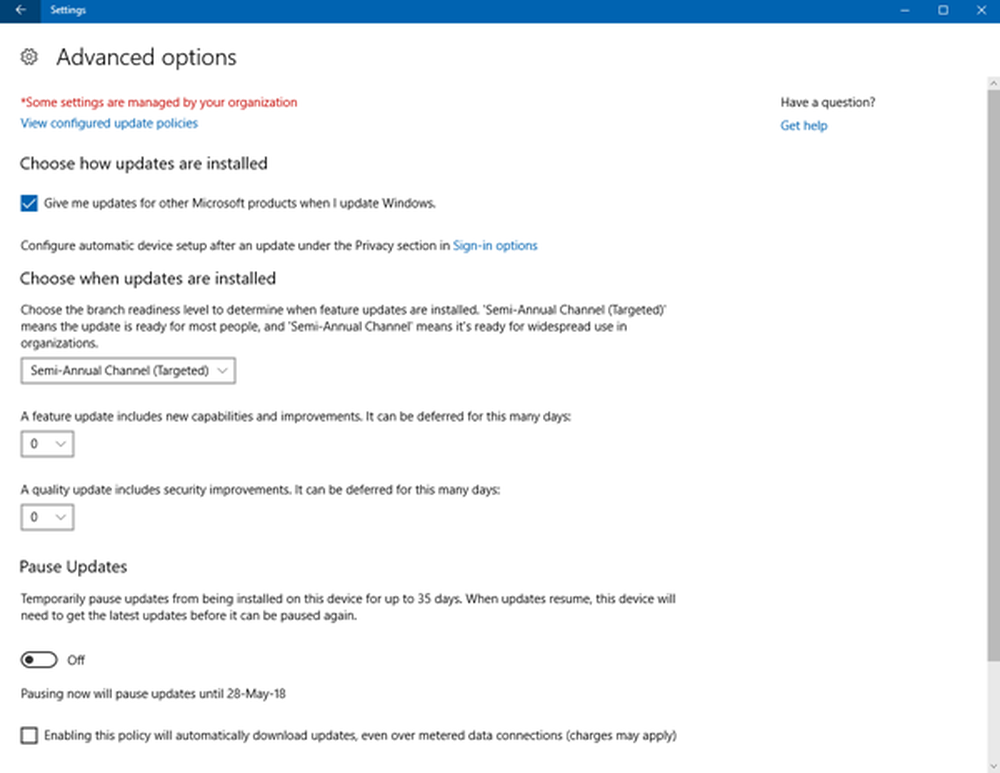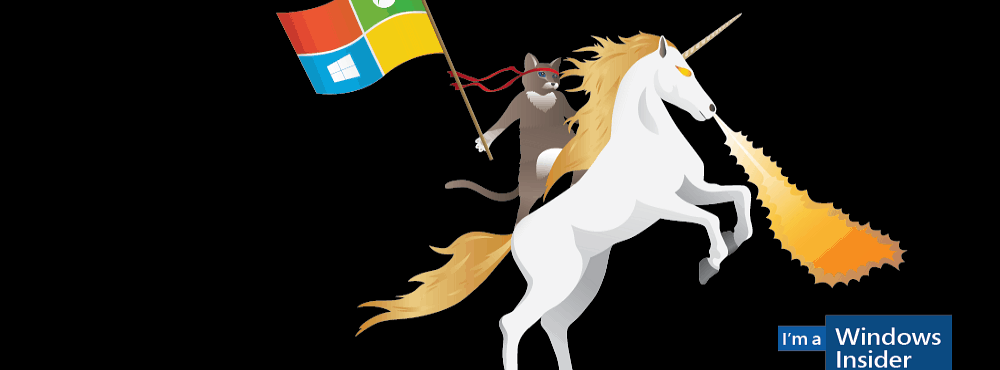Comment retarder, différer ou bloquer la mise à jour de Windows 10 Fall Creators


Fenêtre de report, de retard ou de blocage 10 Mise à jour des créateurs d’automne
Tout d’abord, voyons comment reporter la mise à jour d’une année maximum, ce que vous pouvez faire si vous utilisez Windows 10 Pro. Cela vous laissera suffisamment de temps pour évaluer votre situation et pour savoir si des problèmes surgissent d'autres utilisateurs. Cela vous permettra également d’obtenir les correctifs de sécurité installés automatiquement via Windows Update..
Se diriger vers Paramètres> Mise à jour et sécurité et cliquez sur le lien Options avancées dans la catégorie Paramètres de mise à jour..
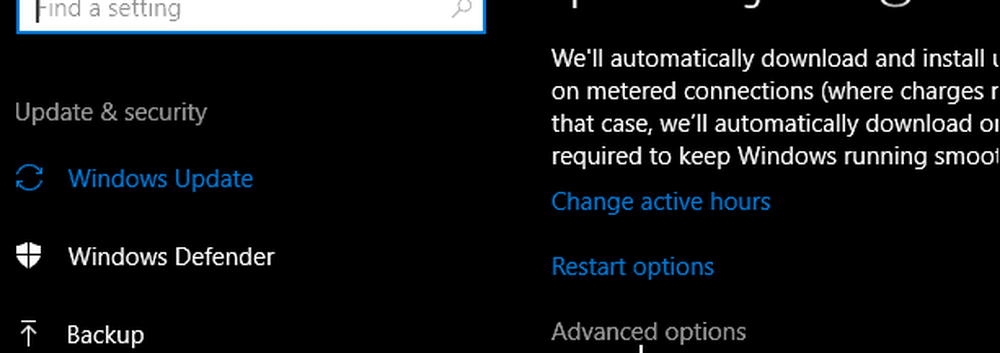
Assurez-vous ensuite que la branche actuelle est sélectionnée, puis choisissez le nombre de jours de report de la mise à jour des créateurs d’automne. Bien que vous puissiez le configurer pour différer la mise à jour de 365 jours maximum, un mois ou deux devrait suffire à la plupart des utilisateurs. N'oubliez pas que le nombre de jours que vous choisissez n'est pas figé. Vous pouvez toujours revenir en arrière et le changer si vous voulez obtenir la mise à jour plus tôt.
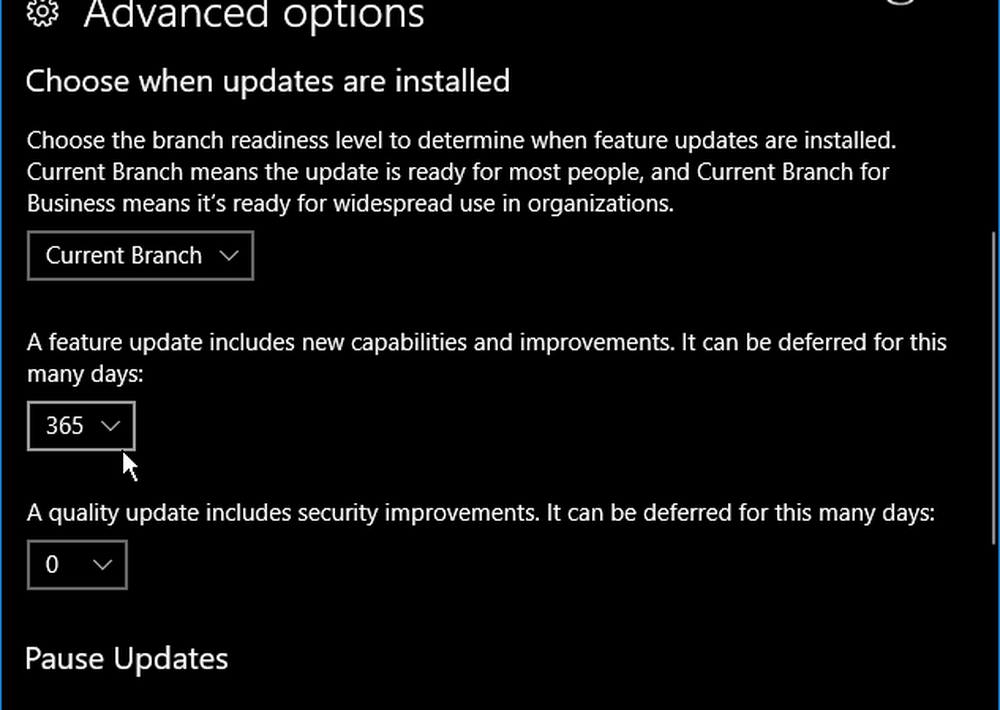
Retarder la mise à jour des créateurs
Une autre option est la possibilité de reporter la mise à jour à une date ultérieure. Cela vous permet de modifier la planification de l'installation pour qu'elle se déroule à l'heure et le jour qui vous conviennent le mieux. Se diriger vers Paramètres> Mise à jour et sécurité> Windows Mettre à jour et dans la section Paramètres de mise à jour, choisissez Options de redémarrage..
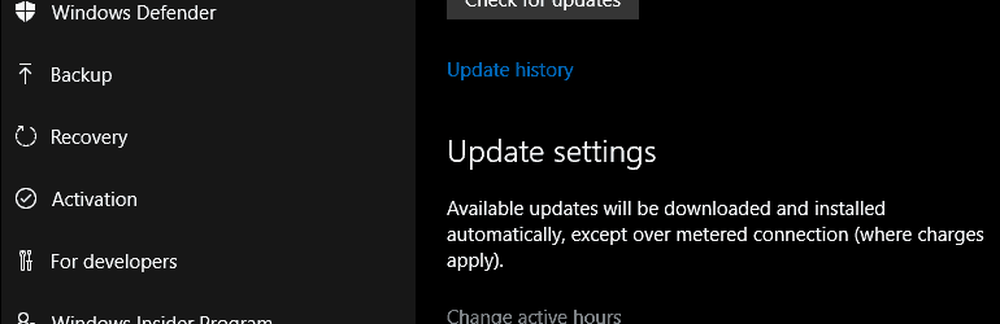
Une autre chose que vous pouvez modifier ici est Heures actives pour éviter les redémarrages inattendus après une mise à jour..
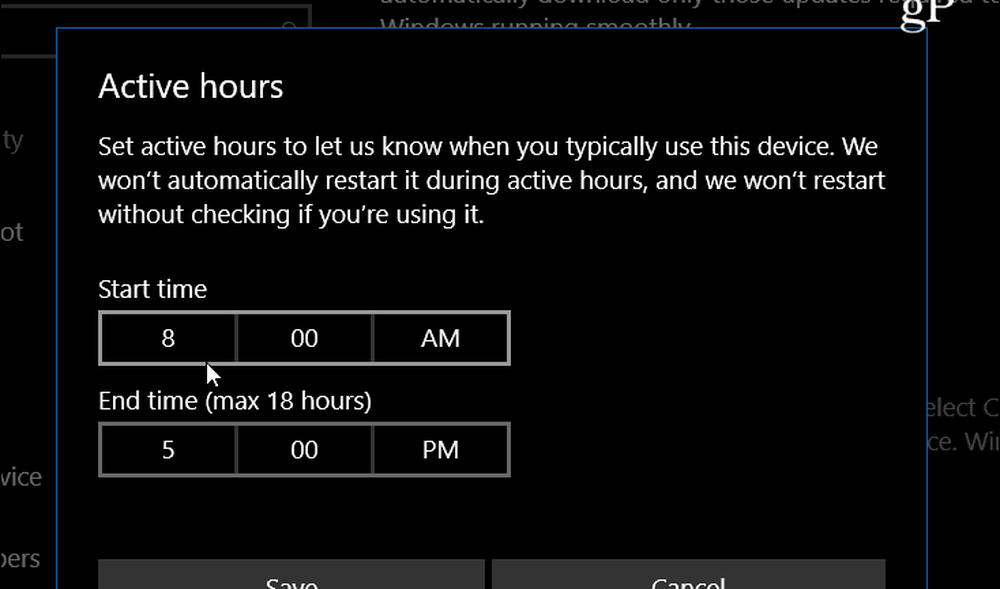
Mise à jour des créateurs de Block Fall
La possibilité de différer les mises à jour est probablement idéale. Mais la version Home n'a pas d'option pour différer la mise à jour des fonctionnalités. Toutefois, la solution de contournement l'empêche de s'installer en modifiant quelques paramètres de connexion mesurée. Une connexion mesurée est conçue pour limiter l’utilisation des données par les personnes ayant un accès limité à Internet..
Pour des informations plus détaillées sur l'utilisation d'une connexion mesurée, consultez Comment limiter l'utilisation de données Windows 10 sur une connexion mesurée. Et, si vous utilisez Ethernet, lisez notre article: Comment établir une connexion de réseau câblé. Lorsque vous êtes prêt à installer la mise à jour, revenez en arrière et désactivez la fonctionnalité Connexion avec compteur..
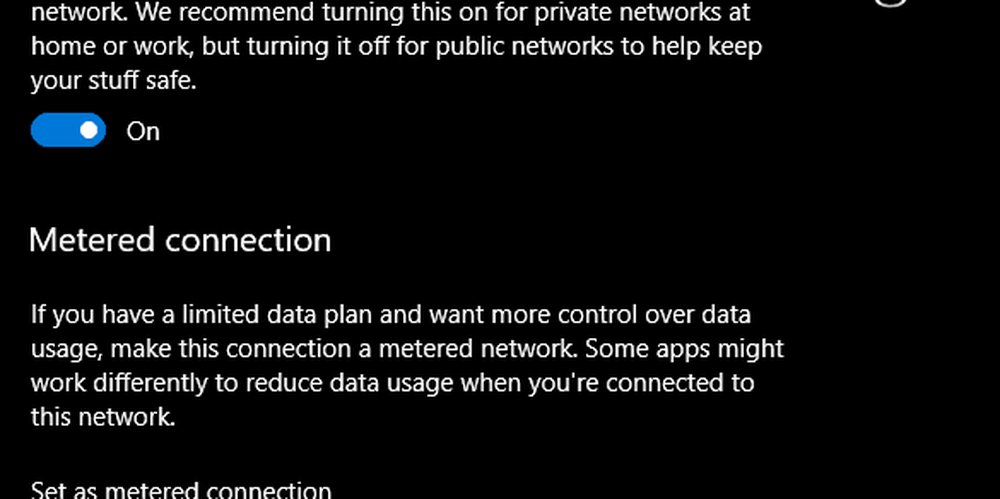
Il est à noter que Microsoft diffuse ces mises à jour de fonctionnalités au fil du temps. Personne ne connaît le secret exact du fonctionnement du plan, mais lorsque vous recevez une nouvelle mise à jour, votre emplacement et le périphérique sur lequel vous exécutez Windows 10 sont déterminés. Il n'y a pas de différences majeures entre la mise à jour des créateurs et la nouvelle et il est important de vous assurer que votre système est le plus à jour possible.
Néanmoins, il y a de bonnes raisons de suspendre la mise à jour pendant un moment. Cela peut aider à éviter les problèmes liés aux applications installées ou au matériel du système. Les problèmes inconnus sont inévitables et en ne vous précipitant pas, vous pouvez attendre que certains problèmes soient réglés en premier. De plus, en utilisant l'option de report, vous aurez toujours des correctifs de sécurité importants.
Êtes-vous un enthousiaste et êtes-vous prêt à vous procurer la Mise à jour des créateurs d'automne dès le premier jour ou allez-vous vous détendre et le tenir pendant quelques mois? Laissez un commentaire ci-dessous et laissez-nous savoir vos pensées. Et assurez-vous de vous connecter à nos forums Windows 10 pour plus de conseils, astuces et conseils de dépannage.